CAD文字沿着弧线排列的方法
返回CAD文字沿着弧线排列的方法
CAD文字如何沿着弧线排列呢?下面是具体的方法。
1、先绘制一个圆弧。在这个圆弧的尾端绘制一个小圆弧,小圆弧半径向外,然后利用合并功能将两圆弧合并成多段线。
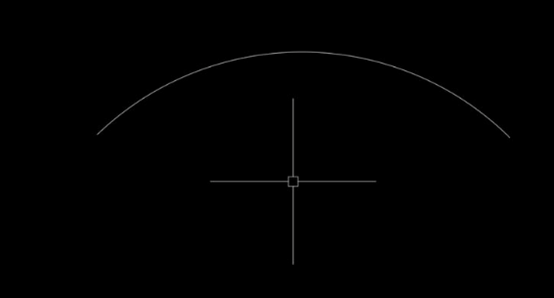
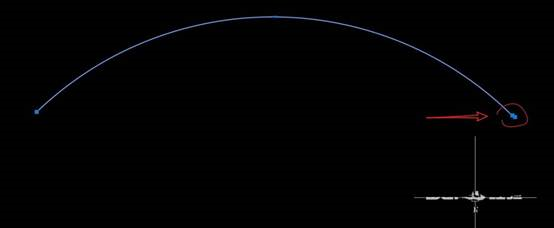
2、编辑文字,并且修改文字的大小,对正关系改成“正中”
3、编辑好文字之后,将文字创建成块,输入“B”,按回车键,在块定义对话框中输入名称,选择对象时选择文字,选择拾取点时选择文字下方正中,最后点击确定。创建好块了。
4、输入“DIV”,回车,选择要进行等分的对象:选择圆弧,根据命令栏的提示输入“B”,回车,再输入块的名字,回车。对齐和对象选择默认为“Y”,回车。输入数量,回车。此时文字完成均分对齐。
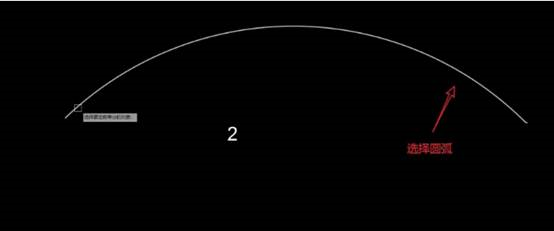
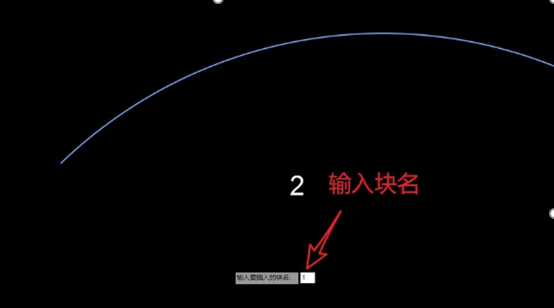
5、全选文字,输入“X”,将文字炸开,编辑单个文字,将文字更改成需要的句子即可。
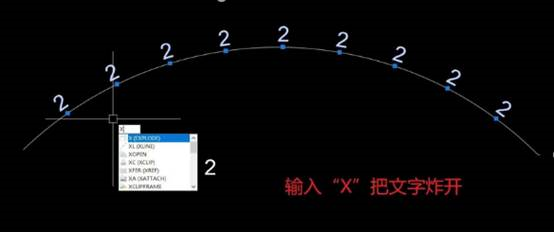
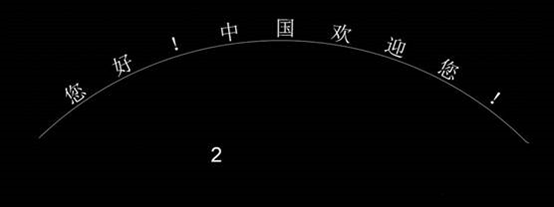
6、如果只画一个向下半径的圆弧,那么文字均分对齐时就是倒立的,如下图所示。
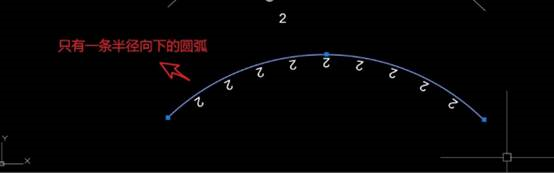
以上就是cad软件制作文字沿弧形排列的方法。



























